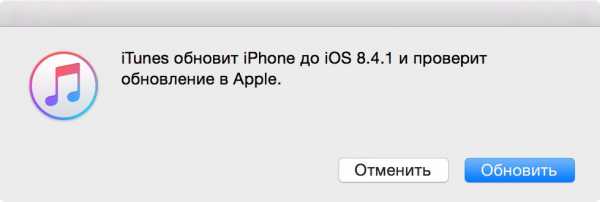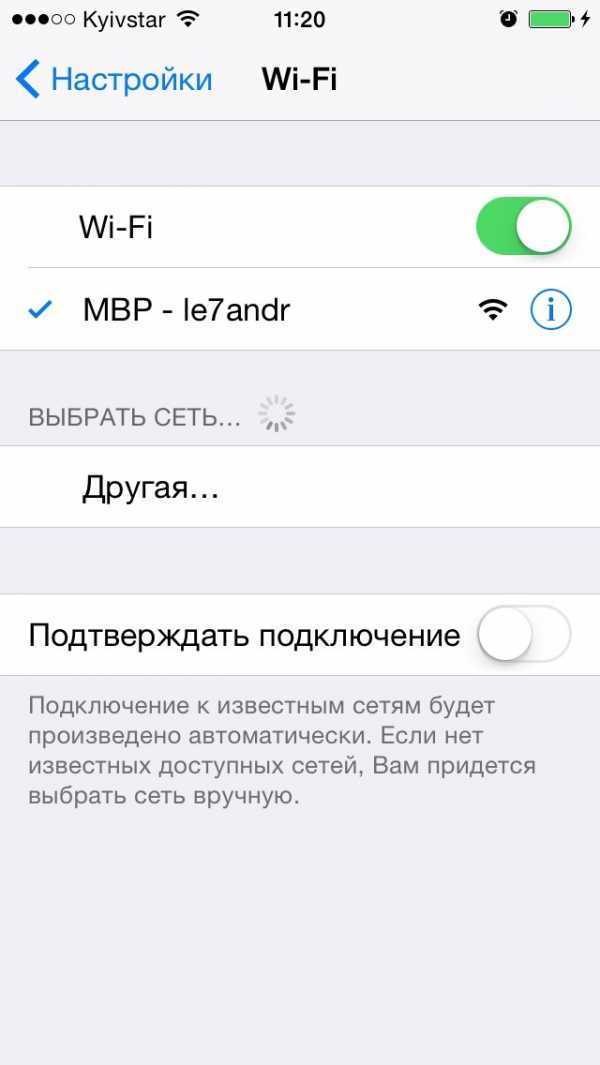Как обновить Айфон 4 до iOS 8?
Вопрос, как обновить iOS становится все более актуальным по мере отмирания старых версий iPhone. Сегодня на 4 серию смартфона установить новую операционную систему не удастся, есть определенные ограничения. iOS 8 уже нельзя назвать новой прошивкой, так как она вышла в 2014 году. Владельцам iPhone 4 необходимо установить максимально новую из поддерживаемых систем.
Если смотреть на тенденцию развития операционки, то в 7 версии были внесены резкие изменения в плане дизайна, именно внешний вид подвергся переработке более остального. При выходе 8 версии акцент несколько сместился, так как в ней упор делается на наращивание функциональности устройства. Так в iOS 8 перерабатывались встроенные приложения, недоступные ранее расширения, умножение функций.
Теперь к печальной новости, для iPhone 4 прошивка iOS 8 недоступна, предельно доступная ОС считается 7-ая версия. При чем это касается только чистой версии смартфона, для 4S такая возможность уже присутствует.
Как обновить Айфон до IOS 8 – подготовительный этап
Определимся, как обновить Айфон 4 до iOS 8 на основании нескольких основных способов проведения процедуры – через воздух и iTunes. В первом случае будет задействована Wi-Fi сеть, а во втором потребуется ПК.
В редких случаях вместе с обновлением может произойти очистка хранилища данных. Несмотря на небольшую вероятность, к ситуации лучше подготовиться, хотя можно и исключить этот шаг. Если хотите не рисковать, то предварительно придется создать резервную копию. Рассматривать этот аспект мы отдельно не будем, инструкция, предложена на сайте tvoykomputer.ru.
Если будет выполняться обновление через ПК, то предварительно следует установить iTunes, а если через Wi-Fi, то придется найти стабильное подключение.

Как обновить iPhone до IOS 8 по воздуху?
Как обновить iOS на Айфоне 4? Для решения ситуации достаточно лишь подключиться к сети. Учтите, что никаких сбоев в процессе загрузки обновления или установки системы происходить не должно, иначе придется перепрошивать устройство, это относится к уровню заряда и доступа к сети.
Процедура имеет следующий вид:
- Перейдите в «Настройки»;
- Теперь выберите категорию «Основные»;
- Затем нажмите на «Обновить ПО»;
- Далее тап на «Загрузить и установить».
Чаще всего смартфон вам самостоятельно предложит установить обновление, придется только подтвердить.
Обновление через iTunes
Важным условием обновления iPhone 4s до iOS 8 является наличие синхронизации с ПК. При этом на компьютере, iTunes должен иметь новую версию.
Этот метод подходит для перепрошивки даже, если на смартфоне нет никакой ОС, но лучше, чтобы ранее производилось соединение с ПК, и он был внесен в белый список устройств.
- Загрузите файл прошивки;
- Запустите iTunes и синхронизируйте ПК и смартфон;
- Скорее всего после определения типа устройства вылезет предложение обновиться. В противном случае вручную перейти во вкладку «Обзор», затем найдите пункт «Обновить», используя Проводник укажите путь к файлу;
- Подтвердите ваше согласие на проведение обновления.
macdays.ru
Как обновить «Айфон 4» до iOS 8 и стоит ли?
Многие считают iPhone 4 лучшей моделью, которую когда-либо выпускала Apple. Он сочетает в себе красоту и функциональность. Единственный недостаток – он не развивается в ногу со временем. Презентованная не так давно iOS 10 на «четверках», конечно, недоступна. Но пользователи могут задаться вопросом, как обновить «Айфон 4» до iOS 8, чтобы нагнать новшества хотя бы частично.
Однако вы могли слышать многочисленные советы о том, что лучше оставаться на старой версии прошивки. Почему существует такое мнение? Действительно ли «восьмая ось» противопоказана «четверкам»? Или просто нужно уметь грамотно настроить свой девайс?
Как подготовить телефон к установке iOS 8?
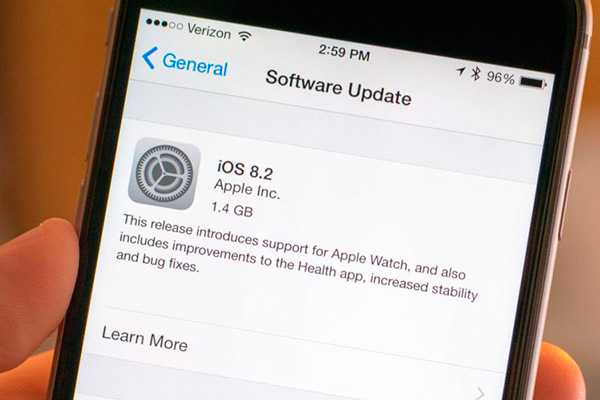
Если никакие сомнения вас не останавливают, все равно не стоит бросаться обновить «Айфон 4» до iOS 8 прямо здесь и сейчас. Для начала стоит провести подготовку устройства, которая позволит пройти процесс апгрейда без неприятных последствий.
- На какую бы версию «оси» вы ни обновлялись, обязательно проверьте совместимость для своего «девайса». В данном случае речь идет именно про восьмую iOS. А как мы видим на рисунке, она нам подходит.
- Просмотрите установленные в телефоне приложения. Все ли они вам нужны? Удалить лишние приложения и обновить их для последних версий необязательно, но настоятельно рекомендуется.
- Обязательно сделайте резервную копию! Функционал iPhone настроен таким образом, что резервное копирование в любом случае время от времени происходит. Но перед рискованным обновлением лучше перестраховаться дважды. Когда перед вами появится выбор – создать восстановление с помощью iTunes или сразу на телефоне благодаря iCloud, лучше использовать оба варианта.
Как обновить прошивку с помощью компьютера?

Если вы решились обновить «Айфон 4» до iOS 8, лучше сделать это с помощью своего компьютера. Все, что вам потребуется, – это кабель lightning и установленный iTunes. Перед началом манипуляций обновить стоит и саму программу. Качать последнюю версию нужно с официального сайта производителя.
Дальше процедура до безобразия проста:
- Вы подключаете «яблокофон» к компьютеру с помощью кабеля.
- Как правило, iTunes запускается автоматически. Или вы можете открыть его, не дожидаясь этого момента.
- Подождите около минуты, пока «Айфон» будет «обнаружен».
- Как только авторизация произойдет, в верхней панели появится значок мобильного телефона. Когда вы нажмете на него, откроется меню настроек.
- Вам нужен, очевидно, пункт «обновить». Нажмите на него, прочитайте и подтвердите соглашение пользователя.
- После окончания «процедуры» телефон сам перезагрузится, после чего будет готов к использованию в обычном режиме.
Как обновить «Айфон 4» до iOS 8 без компьютера?

Как уже было сказано, лучше обновить «Айфон 4» до iOS 8 через компьютер, чтобы избежать лишних проблем. Во-первых, устройство может замкнуться в процессе восстановления (почему и что делать, вы узнаете в следующем разделе). Во-вторых, у вас банально может разрядиться батарея, из-за чего обновление прервется. Чтобы этого не случилось, даже предусмотрен «предохранитель»: при заряде до 50% «яблокофон» не станет загружать обновление прошивки.
Но если другого выбора у вас нет, конечно, телефон можно «апгрейдить» и с помощью Wi-Fi:
- Зайдите в настройки своего телефона. Вам нужен раздел «Основные», пункт «Обновление ПО».
- После того как вы нажмете на эту надпись, iPhone сам инициирует поиск обновлений.
- Дальше процесс понятен интуитивно: вы нажимаете на «Загрузить и установить», читаете и подтверждаете соглашение и ждете результат.
- Приготовьтесь: обновление прошивки – процесс не быстрый. Он займет не менее 30 минут, в течение которых телефон нельзя будет использовать.
- Дальше смартфон сам перезагрузится, а после начнет устанавливать новую версию «оси». Буквально через 7-10 минут телефон можно будет использовать в обычном режиме.
Какие могут быть проблемы при обновлении по Wi-Fi?
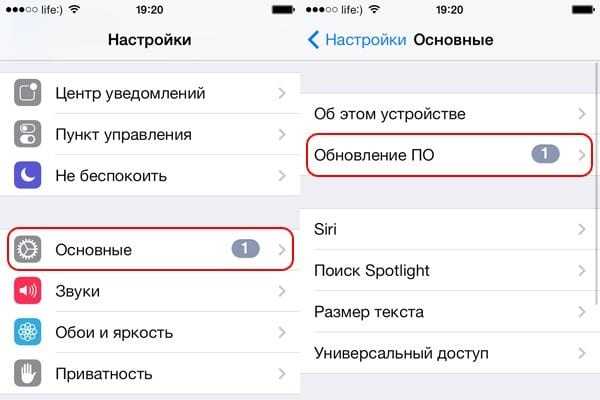
Пользователи, которые игнорируют совет обновлять прошивку через компьютер, иногда сталкиваются с серьезной проблемой. Их «Айфон 4» попадает в так называемую «петлю», или постоянный режим восстановления. При этом на экране светится «яблочко» или иконка подключения кабеля. Сам аппарат становится абсолютно бесполезен.
Причина возникновения такого сбоя довольно простая. Новая прошивка «весит» около 1 гигабайта (и это только сам архив). Для того чтобы обновить «яблокофон», нужно иметь в распоряжении еще хотя бы 5-6 гигабайт. Простая арифметика демонстрирует, что без предварительной тщательной очистки устройства у вас просто не хватит памяти для совершения «апгрейда». От такой ситуации телефон может сам отправить себя восстанавливаться, после чего замыкается в этом режиме навсегда.
Конечно, проблему можно решить. Причем, даже сделать это без обращения в сервисный центр – через iTunes. Но есть серьезный минус: при этом будут утеряны абсолютно все данные пользователя. Именно потому один из пунктов подготовки к восстановлению – это создание резервной копии.
Стоит ли обновлять прошивку «четверки»?
Когда в названии модели присутствует буква «S» — это указывает на характеристику «speed», то есть скорость. Однако в случае обновления iPhone 4S до iOS 8, это обозначение перестает быть действительным. Что уж говорить про обычный «Айфон 4». Действительно ли всё так критично, и почему опытные люди не рекомендуют обновлять прошивку на этой модели телефона?
Тесты скорости демонстрируют, что «Айфон 4» с обновленной «осью» работает чуть медленнее, чем на iOS 7. Различия небольшие, но в совокупности они оставят раздражающее впечатление от использования девайса. А что вы получаете взамен? Небольшой набор функцией, который владельцы аппаратов на iOS 8 используют редко, несколько обновлений приложений, чуть более быстрый доступ к камере. Звучит не очень то заманчиво. Именно поэтому те, кто тщательно проанализировал целесообразность такого шага или успел сделать его, советуют не обновлять прошивку «четвёрки».
Если вы задумались о том, чтобы обновить «Айфон 4» до iOS 8 только потому, что устройство стало хуже работать со временем, такой шаг не решит ваши проблемы. Четвертый «яблокофон» действительно считается надежной классикой, но за шесть лет существования моральное устаревание техники неизбежно.
Попробуйте «разогнать» устройство с помощью других методов. Если результат вас все равно категорически не устраивает, есть смысл отправляться в магазин за новым смартфоном. Или, по крайней мере, присмотреть себе б/у версию более новой модели.
fb.ru
Как обновить Айфон 4 до iOS 8 • Джейлбрейк блог

Наверняка многие владельцы смартфонов от компании Apple задавались вопросом, как обновить Айфон 4 до ios 8, и стоит ли это делать. Новые обновления компания выпускает достаточно часто, и все они позволяют увеличить производительность и оптимизировать энергопотребление устройства.
 Возможные варианты обновления
Возможные варианты обновления
Несмотря на то, что операционная система ios 8 предназначена для гаджетов, оснащённых двухъядерным процессором, многие владельцы iPhone 4-го поколения стремятся установить обновление. Сделать это достаточно просто, и потребуется потратить около часа.
Существует два способа установить новое обновление:
- При подключении к компьютеру с установленной программой iTunes.
- С помощь высокоскоростного Wi-Fi подключения.
Рассмотрим недостатки и преимущества каждого из перечисленных способов, чтобы каждый смог выбрать для себя оптимальный.
Как обновить айфон 4 до ios 8 через iTunes
Прежде чем приступать непосредственно к обновлению, его необходимо скачать при помощи iTunes. Если нет достаточно свободного места, также можно загрузить нужные фалы с официального сайта Apple.
Перед подключением смартфона при помощи кабеля, в меню настроек iTunes необходимо включить пункт «Обновление».
- После подключения iPhone 4 через USB, следует дождаться автоматического запуска iTunes. Если этого не происходит, запустите программу вручную.
- Нажмите на кнопку устройства, расположенную слева от iTunesStore.
- Выберете пункт «Обновить». После этого файлы будут автоматически скачаны и установлены на смартфон.
В случае если Вы видите на экране информацию о том, что в смартфоне установлена наиболее новая версия операционной системы, скачать обновление можно при помощи любого браузера, предварительно отключив функцию автоматического запуска после скачивания.
Как обновить айфон 4 до ios 8 через Wi-Fi
Обновление при помощи подключения смартфона к беспроводной сети с доступом в интернет – это более простой способ, однако, он имеет один недостаток. Обновление весит примерно 1Гб, поэтому следует начинать процесс скачивания и установки в том случае, если уровень заряда аккумулятора превышает 50-60%. В противном случае он может отключиться до завершения указанных процессов.
Для запуска обновления необходимо зайти в настройки смартфона. Далее перейти в раздел «Основные» — «Обновление ПО». После того, как все файлы загрузятся, следует нажать «Установить», приняв условия стандартного пользовательского соглашения.

Теперь Вы знаете, как обновить iOS на iPhone 4, и сможете сделать это самостоятельно, без обращения в специализированные сервисные центры.
jailworld.ru
как обновить ios на iphone 4s ~ KOMP-REVIEW.RU
Appls.Me
Портал о продуктах Apple
Как установить iOS 8 на iPhone 4 через компьютер и iTunes
Мобильные аксессуары от компании Apple, как понятно каждому фанату, работают на «операционке» iOS. Обновления этой системы производитель делает раз в год. Каждый владелец «яблочного» аксессуара в какой-то момент думает о смене программного обеспечения на самую новейшую версию.
В этом материале мы поведаем, как обновить айфон 4 и 4S и какие методы для этого подходят. Необходимо ли обращаться в сервисный центр, либо можно обновить айфон 4 в домашних критериях.
Какие существуют варианты обновления iOS для айфон 4S
Для хозяев четвертой версии айфона выход iOS версии 8 стал быстрее печальным, чем веселым событием, так как сходу стало разумеется, что установить эту прошивку на iPhone 4 нельзя. Причина в том, что эта «операционка» подходит для мобильных гаджетов с микропроцессором в 2 ядра, а 4-ый айфон обустроен только одним.
Но на айфоне 4, как оказывается потом, установить iOS восьмой версии можно, при этом 2-мя различными методами:
- С помощью iTunes через ПК либо ноутбук.
- Используя точку доступа Wi-Fi.
Далее разглядим оба способа детально. Но имейте в виду, что вся ответственность за итог действий будет лежать на вас. После процедуры аксессуар может быть закончит работать нормально и «слетит» с гарантии, если она имеется.
Как установить iOS 8 через компьютер и iTunes
Для внедрения этого метода не обойтись без ПК либо ноутбука, также без установленной программы iTunes. Наверняка эта утилита имеется у каждого владельца айфона. Но если вы еще не успели ее скачать, обязательно сделайте это. Так же не следует забывать, что версия утилиты должна быть самой «свежей». Загрузить софт можно с официального ресурса Apple.
Если вы основательно подготовились, можно приступать собственно к процессу прошивки. Для этого необходимо:
Читайте так же
Если будете загружать при помощи Сафари, потребуется отключение автоматической распаковки. Еще можно воспользоваться для этой цели другими популярными браузерами – Хром и тому подобное.
Как прошить айфон 4 до iOS 8 по Wi-Fi
Установить «операционку» iOS 8 на iPhone 4 этим способом еще легче, чем при помощи предыдущего. Но и гарантировать благополучный исход операции, как и при первом методе, никто не может.
Если вы собираетесь устанавливать прошивку на девайс этим способом, заранее обеспечьте высокую скорость соединения, поэкспериментировав с разными точками доступа. Дело в том, что вес прошивки немал и составляет 1 гигабайт. В случае, если скорость передачи данных будет низкой, время загрузки будет очень длительным.
Как обновить iOS / прошивку на iPhone 5S / 5 / 4S / 4 / 3G / 3 / 2
В этом видео я детально покажу как обновить iOS / прошивку на вашем iPhone с использованием wi-fi, а так же более.
IPhone 4s на iOS 9
Самый младший аппарат в линейке поддерживаемых Apple на самой актуальной и новой прошивке. iPhone 4s на iOS .
Также необходимо подзарядить девайс, как минимум до половины индикатора заряда. Если не поставить устройство на зарядку перед операцией прошивки, девайс может разрядиться и отключиться во время прошивки, и вам придется продолжать уже на ПК или ноутбуке, и делать все первым способом.
Итак, для прошивки айфона 4 по Wi-Fi, выполните следующие действия:
По завершении операции нужно кое-что подкорректировать и переместить сохраненную информацию из заранее сделанного в айклауд или iTunes бэкапа. Теперь вы знаете ответ на вопрос, как прокачать айфон 4 до iOS 8. Делается это легко — всего в 3 шага.
Как видно из описания процесса прошивки айфона 4, это не очень сложная операция, но и не быстрая. Придется подождать около часа, чтобы установленный файл оказался на девайсе в состоянии полной работоспособности, но это максимальный период ожидания.
Если прошивка по непонятной причине не удалась, стоит обратиться в службу поддержки на интернет – ресурсе Apple.
Проблемы при прошивке четвертого айфона
Читайте так же
Если вы решили воспользоваться вторым методом прошивки айфона 4, то есть работать через Wi-Fi, и процесс не задался причины могут крыться в следующем:
- Нехватке места для хранения информации в памяти девайса.
- Длительное время закачки файла при медленном соединении.
- Устройство не может соединиться с сервером обновлений.
- Обновление произошло не в полном объеме.
Далее рассмотрим каждую причину, тормозящую процесс прошивки, а так же методы решения всех проблем более подробно.
Как обновить iPhone 4S до iOS 8 при перегрузке памяти
К сожалению, на устаревших версиях айфонов, таких как четвертка, при нехватке места в памяти, устройство на автомате не будет чистить систему. Такая функция заложена только в телефоны, работающие на базе iOS 9 и более поздних версий «операционки». В последнем случае – при срабатывании полезной функции – часть файлов программ, которые потом можно будет закачать повторно, система удалит. Благодаря этому пользователю не придется вручную выбирать ненужные файлы и поочередно стирать их. Но если после удаления лишних программ любым способом проблема остается, нужно попробовать сделать обновление при помощи iTunes.
Но если ПК или ноутбука под рукой не оказалось, то есть отсутствует возможность использования утилиты iTunes, вручную удалите ненужный софт. С этой целью перейдите в основные настройки, в раздел обновления программ и щелкните по настройкам использования.
Как обновить айфон 4, если загрузка долгая
Чтобы обновить прошивку, в любом случае потребуется интернет. Время закачки файла с прошивкой будет напрямую зависеть от его размера и скорости соединения. В процессе загрузки девайс можно использовать по назначению (например, совершать звонки).
Когда файл прошивки загрузится полностью, на дисплей будет выведена соответствующая информация. Для ускорения загрузки лучше во время этой операции не закачивать другие файлы. Но если соединения остается медленным, по возможности нужно использовать другую точку доступа к Wi Fi.
Как обновить айфон 4 до iOS 8 при отсутствии доступа к серверу
Если подобная неприятность или невозможность проверки обновлений случилась с вашим девайсом во время прошивки, не расстраивайтесь, а попробуйте повторное обновление системы в этой же сети.
Если предыдущая рекомендация не помогла решить проблему, и девайс никак не хочет обновляться, сделайте прошивку через другую сеть. Но в случае, когда доступ к серверу отсутствует в разных сетях, удалите обновление.
Читайте так же
komp-review.ru
Как загрузить и установить iOS 9 на iPhone и iPad через iTunes и по Wi-Fi

Если вы являетесь счастливым владельцем iPhone 5s, iPad Air, iPad Mini 2 или более новой модели без джейлбрейка, причин оставаться на iOS 8.4.1 нет. Самое время обновить устройство на новую iOS 9. Владельцам iPhone 4s, iPad 2 и iPad Mini обновление противопоказано — новая мобильная операционная система Apple с большой долей вероятности будет работать на вашем устройстве значительно медленнее и с ошибками, нежели на ранних версиях — iPhone 4s с iOS 8 тому прямое подтверждение.
Под катом информация для тех, кто хочет обновить iPhone, iPad или iPad Mini на iOS 9 правильно.
Совместимые с iOS 9 устройства
Новую мобильную операционную систему Apple можно установить на:
iPhone
- iPhone 6 Plus
- iPhone 6
- iPhone 5s
- iPhone 5c
- iPhone 5
- iPhone 4s
iPad
- iPad Air 2
- iPad Air
- iPad 4
- iPad 3
- iPad 2
- iPad mini 3
- iPad mini 2
- iPad mini
iPod
Еще раз напомню, что iPhone 4s, iPad 2 и iPad Mini на iOS 9 лучше не обновлять, требования в операционной системе к аппаратной части устройств возросли. Следовательно они будут работать значительно медленнее, а аккумулятор будет разряжаться быстрее. Откатить прошивку iPhone с актуальной на более раннюю нельзя — гарантирована ошибка 3194.Создайте резервную копию
Во избежание потери личной информации (фото, контакты, заметки, напоминания, календари, настройки учетных записей электронной почты) перед обновлением выполните бэкап iOS-устройства.

Очистите память
Если вы планируете устанавливать iOS 9 на iPhone или iPad по Wi-Fi (OTA-обновление), прежде чем приступить к обновлению, очистите память устройства. В памяти еще свежи воспоминания об обновлении iPhone с заполненной под завязку памятью «по воздуху», как результат — айфон попадал в «петлю восстановления».
Очистить iPhone можно радикально. Для более тонкой очистки воспользуйтесь утилитами вроде PhoneClean.
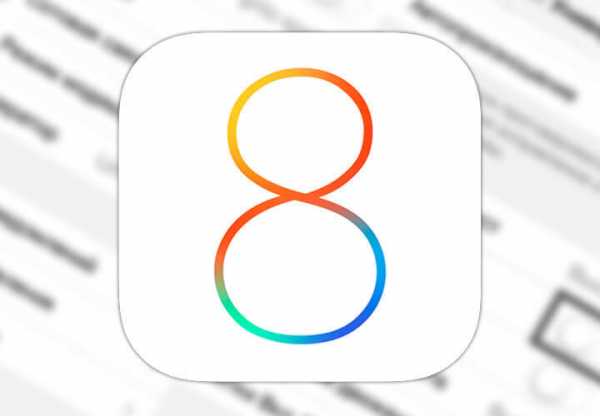
Придумайте 6-значный пароль блокировки
Как вы знаете, простой пароль блокировки iPhone 4-значный, в iOS 9 компания Apple сделала его 6-значным. С одной стороны это хорошо потому, что позволит лучше защитить ваш iPhone или iPad в случае кражи, но с другой плохо потому, что запомнить 6 цифр сложнее, а значит забыть такой пароль легче.
Если вы забыли пароль блокировки iPhone, его можно сбросить. При этом содержимое устройства безвозвратно удаляется. Восстановить данные можно только из резервной копии.

Отключите функцию «Найти iPhone»
Актуально, если ваше устройство привязано к Apple ID к которому у вас нет доступа (аккаунт друга или первого владельца). Если вы не знаете пароль к Apple ID, который подключен в настройках вашего iPhone или iPad в меню «iCloud», обновить iOS через iTunes обычным способом вы не сможете — для этого нужно отключить функцию «Найти iPhone». А если восстановить его в режиме DFU, то вы не сможете активировать ваше iOS-устройство, так как для этого нужно ввести Apple ID и пароль. Проверить состояние блокировки активации можно так.
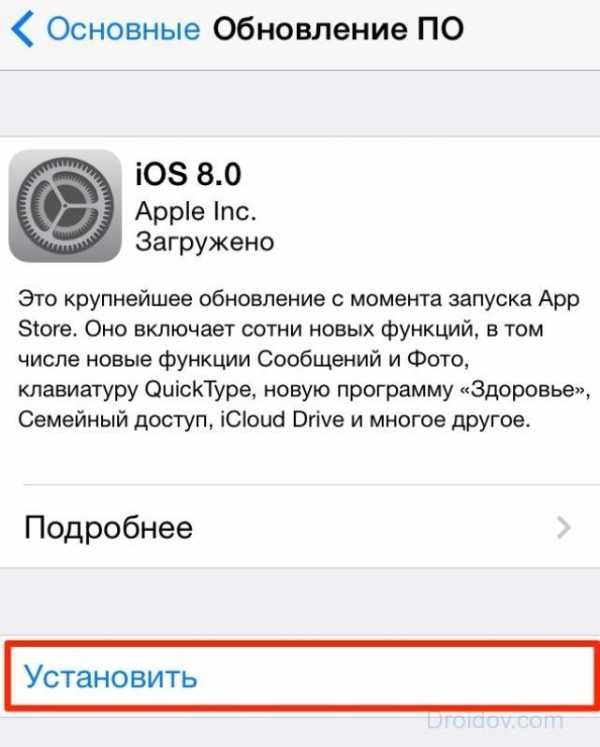
Как установить iOS 9 на iPhone и iPad через iTunes
Данный способ установки рекомендован при переходе на новую генерацию iOS: с шестой на седьмую, с седьмой на восьмую или с восьмой на девятую.
- Загрузите и установите последнюю версию iTunes отсюда.
- Подключите iPhone к компьютеру по USB и запустите iTunes.
- Если программа не предложит автоматически загрузить и обновить iPhone до iOS 9, сделайте это вручную: в iTunes, в панели управления слева, перейдите в настройки айфона в меню «Обзор» и нажмите «Обновить».

- iTunes проверит наличие обновлении ПО для вашей модели iOS-устройства и предложит его установить.

- Чтобы ускорить процесс, загрузите официальную iOS 9 из нашего архива, на компьютере Windows зажмите «Shift» (на Mac — Option/Alt) и щелкните на кнопке «Обновить».

- Затем выберите загруженную прошивку и нажмите «Открыть».
- Примите пользовательское соглашение и дождитесь окончания процесса.
Если в процессе обновления в iTunes возникли ошибки, здесь вы найдете варианты их решения.
Как установить iOS 9 на iPhone и iPad «по воздуху»
Обновление iOS по Wi-Fi проще, но дольше (iOS загружается по Wi-Fi) и не рекомендуется при переходе между генерациями iOS, так как зачастую впоследствии возникают проблемы с производительностью устройства.
Если это вас не останавливает:
- Убедитесь, что на iPhone свободно как минимум 4ГБ памяти и он заряжен не менее, чем на 50%.
- Подключите устройство к интернету по Wi-Fi.

- Перейдите в «Настройки -> Основные -> Обновление ПО». iPhone проверит наличие обновлений.

- Нажмите «Обновить» и ждите.
После обновления iOS активируйте iPhone или iPad.
Если в процессе обновления у вас возникли вопросы или сложности, пишите нам в комментариях. Если данная информация была вам полезна, пожалуйста, добавьте ссылку на нее на ваши страницы в социальных сетях, чтобы о нас узнали и другие.
iphonegeek.me
Как можно обновить айфон 4 до ios 8
IOS по праву считается одной из лучших операционных систем для мобильных устройств, так как скорость работы интерфейса и его функционал радует рядового пользователя. Кроме того, Apple гарантирует многолетнюю поддержку своих как новых, так и старых устройств.
Но, с выходом новой ios 8, которая принесла не только визуальное, а и функциональное обновление системы стала недоступной для владельцев iphone 4, так как он не отвечает минимальным системным требованиям.
Тем не менее существует несколько способов обновления яблочного смартфона, если производитель не предусмотрел официальной прошивки. Итак, в этой статье будет рассмотрено, как можно обновить айфон 4 до ios 8 если нет обновлений.
Зачем необходимо обновление?
Первым делом, стоит разобраться так ли необходимо обновление системы для бывалого телефона, так как помимо новых функций нагруженный интерфейс может принести к неплавной работе аппарата.
- обновление системы необходимо для того, чтобы продлить жизнь своему телефону, пользуясь только свежими фишками;
- ios 8 приносит новое оформление системы;
- в усовершенствованной оболочке убрали недостатки прошлой версии операционной системы;
- с каждым новым обновлением улучшается безопасность данных пользователя.
Так как, iphone 4 является культовым для Apple смартфоном, то многие пользуются им только из-за преданности ощущениям. Поддержать фанатов решила американский исследовательский интернет-ресурс ArsTechnica провел эксперимент-сравнение ios 8 и ios 7.
В ходе исследования выяснилось, что телефон с новой оболочкой работает стабильно, но все же подлагиванием в системе присутствуют. Так, к примеру, капера запускается почти 3 секунды, а не как ранее 1,5.
Важно знать: в целом работа смартфона под управлением новой версии операционной системы удовлетворительная, но если вы цените максимальный отклик интерфейса, то, пожалуй, стоит пропустить это обновление и остаться на ios 7.
Также следует учесть, что для неискушенного пользователя, который пользуется браузером и камерой обновление не принесет особого уменьшения производительности, а вот игроманы нехватку мощности в последней ОС явно почувствуют, так как тяжелые мобильные приложения станут значительно дольше запускаться и медленнее работать.
Как можно обновить айфон 4 до ios 8
Существует множество способов обновления мобильной ОС и первый из них – это ее загрузка через WI-FI. Сделать это достаточно просто так как нужно всего лишь перейти в настройки – основные — обновление по воздуху – поиск обновлений – установить. После этих манипуляций смартфон перезагрузится и можно наслаждаться новой оболочкой.
Важно знать: обновление по воздуху (как и любое другое, включая, установку оболочки через персональный компьютер) должно происходит при одном условии – заряд батареи не должен быть меньше 50-ти% (как это указано на фото).
В противном случае из-за активного потребления питания во время обновления телефон может выключиться на половине завершения процедуры и не включится. В редких случаях при этой ситуации помогает поход в сервисный центр, где происходит переустановка ОС.
Но, свершается такое чудо в единичных случаях и пользователю остается только замена пострадавшего смартфона на новый.

Для этого понадобится обзавестись установленным на персональный компьютер айтюнс и лайтинг кабелем, который можно найти в комплекте.
- В первую очередь необходимо загрузить соответствующее программное обеспечение обязательно через последнюю версии айтюнс. Скачать его можно с официального яблочного сайта в разделе все об IOS.
- Далее через стандартный интерфейс USB смартфон подключается к компьютеру и переключается в режим записи и хранения данных. Для этого нужно запустить айтюнс.
- После того как приложение открылось необходимо нажать кнопку выбора своего девайса и найти соответствующий по списку.
- Затем пользователю нужно выбрать свой смартфон и нажать обновить (какие-либо клавиши зажимать не нужно, как это делают пользователи андроид).
- После проведения всех необходимых манипуляций пользователь увидеть всплывающие окно, на котором нужно будет подтвердить загрузку обновления (также на этом небольшом экранчике можно прочитать необходимую служебную информацию об ios8).

Важно знать: некоторые пользователи встречались с проблемой того, что при попытке обновления через персональный компьютер, аппарат выдает сообщение о том, что для смартфона установлена самая новая, версия IOS и боясь что-то сделать неправильно либо загрузить, ненужное ему обновление пользователи уходят от затеи перепрошивки айофна.
Переживать по этому поводу не стоит, так как нужно всего лишь нажать на предложенную информационном окне ссылку, и загрузка необходимой версии ОС начнётся сама по себе через несколько секунд.
Последний способ обновления аппарата без наличия облачной прошивки – это установка новой ОС с помощью встроенного браузера Safari. Для этого нужно просто подтвердить распаковку скачанного с официального сайта программного обеспечения.
Кроме того, для удобства можно использовать и сторонние браузеры. Например, Chrome и тому подобное.
Важно знать: иногда при обновлении устройства через айтюнс может высвечиваться ошибка №3194. Для её исправления необходимо открыть файл hosts, найти в нём строку «хх.ххх.хх.ххх gs.apple.com» и удалить её, после чего необходимо выполнить перезагрузку персонального компьютера и запустить процесс обновления снова.
Заключение
Теперь вы знаете, как обновить IOS на своем гаджете. Обновление достаточно простое, но может затянуться на час и больше. Если у вас возникают трудности или вы не можете решить какой-то вопрос, тогда всегда можно обратиться в службу поддержки на официальном сайте производителя.
vacenko.ru
Как можно установить iOS 10 на iPhone: 4s, 5, 5s, 6
К сожалению, на вопрос, как можно установить Apple iOS 10 на iPhone 4s, ответ будет — никак. Этот гаджет уже немного устарел, и столь мощная операционка будет притормаживать все процессы. Поэтому разработчики исключили эту модель телефона из списка поддерживаемых устройств. Зато, начиная с айфон 5, у вас не должно возникнуть проблем с установкой новой прошивки. 
Использование iTunes для установки на iPhone
Существует два способа, как обновить iPhone до iOS 10, первый из них – с помощью компьютера и установленной программы iTunes. Считается более безопасным и быстрым. Для начала проверьте актуальность программы, если необходимо, установите новую версию. Далее следует:
- Провести резервное копирование данных в iPhone. Для этого подключите телефон к компьютеру, откройте программу и выберет свое устройство. Пройдите на вкладку «Резервное копирование» и выберите место, куда вы хотите поместить копию. Это может быть iCloud или текущий компьютер. Во втором случае на данные можно поставить пароль.
- Далее обновление iOS 10 для айфона 6 продолжается с выбора закладки «Обзор». В открывшемся окне нажимайте «Обновить».
- Следом нужно выбрать «Загрузить и обновить». Процесс установки новой иос запущен.
- По истечению определенного времени нужно перезагрузить телефон и приступить к тестированию новых возможностей.
Как установить на iPhone напрямую с телефона
Второй способ подразумевает использование только гаджета и зарядного устройства к нему:
- Перед тем, как загрузить на iPhone SE iOS 10 по воздуху подключите аппарат к сети и запустите Wi-Fi.
- Создайте бэкап через iCloud, который находится в меню «Настройки».
- В подразделе «Основные» есть подпункт «Обновить ПО». Вам туда.
- Появится окно с доступными прошивками. Выбирайте нужную операционку и нажимайте «Загрузить и установить».
- Перед тем, как установить iOS 10 на айфон 5, убедитесь, что у вас достаточно свободного места. В противном случае установщик предложит временно удалить некоторые программы, а после обновления вернет их обратно.
- Процесс загрузки можно начать немедленно или перенести на ночное время. Во втором случае вы избавите себя от необходимости длительного ожидания.
Узнавая данные, как обновить айфон 5s до iOS 10 и установить, не забудьте поинтересоваться процессом отката в случае неудачи. Хотя, если вы будете делать все правильно, сложностей с установкой операционки не должно возникнуть.
ios10x.ru

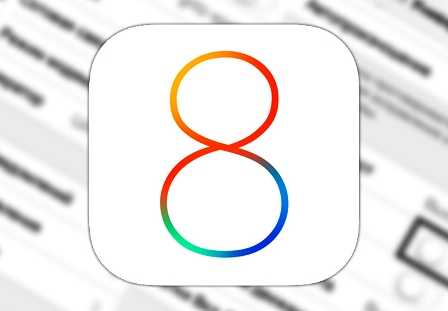 Возможные варианты обновления
Возможные варианты обновления